Tutoriel sur l'ouverture des fichiers dll sous le système Win7
De nombreux utilisateurs ne savent peut-être pas ce qu'est un fichier dll. En fait, un fichier dll est un fichier de bibliothèque de liens dynamiques, un type de fichier logiciel. Différentes applications peuvent partager plusieurs fichiers DLL, et le même fichier DLL peut également être utilisé dans plusieurs programmes. les fichiers dlll peuvent être partagés. Les utilisateurs de Win7 ont vu de nombreux fichiers dll lors de la visualisation du répertoire d'installation du logiciel. Comment ouvrir ces fichiers dll ?
Tutoriel sur l'ouverture des fichiers dll sous le système Win7 :
2. Nous pouvons facilement accéder au répertoire d'installation du programme, où sont stockés certains fichiers dll. Si nous double-cliquons dessus, nous obtiendrons une invite à côté : Si nous voulons le voir, nous pouvons télécharger et installer un outil logiciel d'application personnalisé appelé exescope
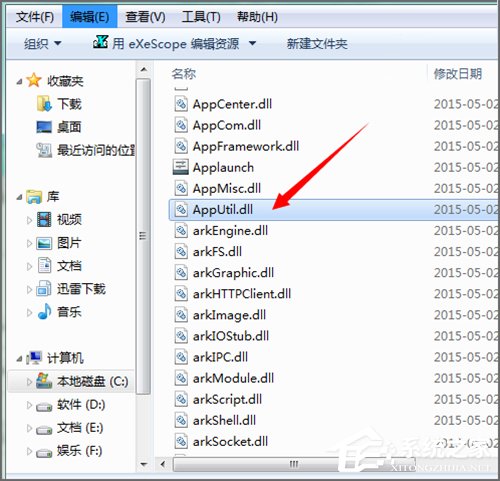
2. Il y en a plus à droite, cliquez sur Plus, vous pouvez voir son chemin d'installation par défaut, si aucune modification n'est nécessaire, il sera installé par défaut dans le dossier du programme du lecteur C, il n'y a aucun changement ici à installer dans le lecteur C
;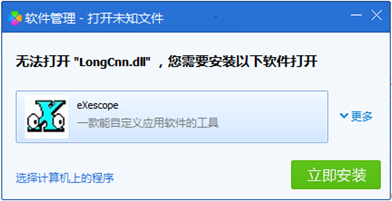
3. Après avoir cliqué pour installer, il y aura une instruction de traduction automatique en chinois dans le panneau contextuel. Nous pouvons cliquer pour lire ;
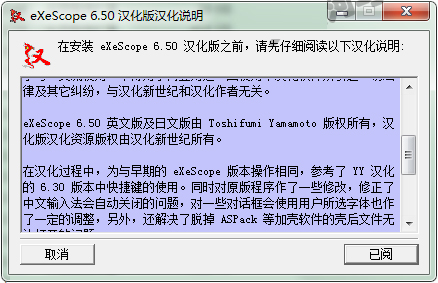
4. Le type d'installation apparaîtra pendant le processus d'installation. Nous pouvons choisir le type d’installation selon nos besoins. Ici, nous pouvons sélectionner son installation typique par défaut et cliquer sur Suivant ;

5 Lors de l'installation dans le répertoire d'installation chinois, il vous sera demandé si vous ne souhaitez pas l'installer dans l'emplacement par défaut, vous pouvez simplement cliquer sur Parcourir. et sélectionnez l'emplacement du fichier d'installation. Il se trouve toujours dans le dossier programfilesexescope par défaut du lecteur C

6. Lorsque cette page apparaît, vous pouvez voir que la version chinoise demandée ci-dessus a été installée, puis cliquez sur Fermer à

7. cette fois, nous faisons un clic droit sur le fichier dll, et vous pouvez voir le menu contextuel du programme dans le menu déroulant du clic droit
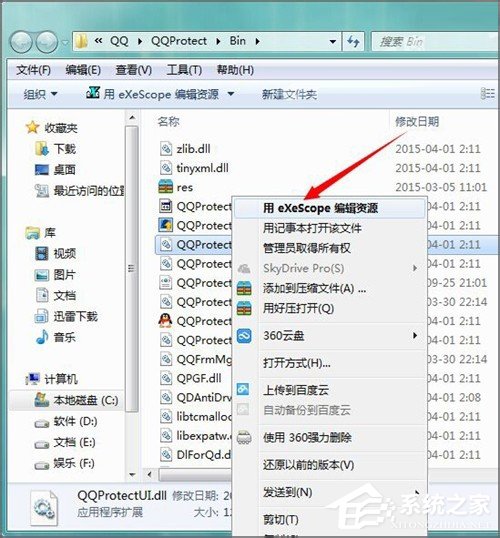
8. Lorsque nous utilisons exescope dans le menu contextuel ; cliquez sur le fichier dll à ouvrir, il y aura une invite : Rejeter l'écriture, nous l'ouvrons uniquement en lecture, puis cliquez sur OK ;
9 Après avoir cliqué sur OK, les informations textuelles telles que le titre, l'exportation, l'importation et les ressources ; sera visible sur le panneau ouvert. Si vous cliquez sur le signe + devant, vous pouvez voir les différents contenus qu'il contient
10. En cliquant sur différents fichiers dll, on peut observer qu'ils contiennent des contenus différents ; Dans certains cas, nous devrions utiliser ce programme pour exporter des bitmaps ou des icônes. Nous devons choisir Exporter dans le menu Fichier et sélectionner l’emplacement de stockage pour exporter le bitmap ou l’icône souhaité vers le dossier. Lorsqu'un fichier icône est stocké, l'extension de fichier par défaut indique qu'il s'agit d'un fichier icône et qu'il peut donc être modifié davantage.
Ce qui précède est la méthode d’opération pour ouvrir le fichier dll sous le système Win7. Pour en savoir plus sur les fichiers dll, suivez les étapes ci-dessus pour ouvrir et inspecter les fichiers dll.
Ce qui précède est le contenu détaillé de. pour plus d'informations, suivez d'autres articles connexes sur le site Web de PHP en chinois!

Outils d'IA chauds

Undresser.AI Undress
Application basée sur l'IA pour créer des photos de nu réalistes

AI Clothes Remover
Outil d'IA en ligne pour supprimer les vêtements des photos.

Undress AI Tool
Images de déshabillage gratuites

Clothoff.io
Dissolvant de vêtements AI

AI Hentai Generator
Générez AI Hentai gratuitement.

Article chaud

Outils chauds

Bloc-notes++7.3.1
Éditeur de code facile à utiliser et gratuit

SublimeText3 version chinoise
Version chinoise, très simple à utiliser

Envoyer Studio 13.0.1
Puissant environnement de développement intégré PHP

Dreamweaver CS6
Outils de développement Web visuel

SublimeText3 version Mac
Logiciel d'édition de code au niveau de Dieu (SublimeText3)
 Tutoriel sur l'utilisation de Dewu
Mar 21, 2024 pm 01:40 PM
Tutoriel sur l'utilisation de Dewu
Mar 21, 2024 pm 01:40 PM
Dewu APP est actuellement un logiciel d'achat de marque très populaire, mais la plupart des utilisateurs ne savent pas comment utiliser les fonctions de Dewu APP. Le guide didacticiel d'utilisation le plus détaillé est compilé ci-dessous. Ensuite, l'éditeur présente Dewuduo aux utilisateurs. tutoriels. Les utilisateurs intéressés peuvent venir y jeter un oeil ! Tutoriel sur l'utilisation de Dewu [2024-03-20] Comment utiliser l'achat à tempérament Dewu [2024-03-20] Comment obtenir des coupons Dewu [2024-03-20] Comment trouver le service client manuel Dewu [2024-03- 20] Comment vérifier le code de ramassage de Dewu [2024-03-20] Où trouver l'achat de Dewu [2024-03-20] Comment ouvrir Dewu VIP [2024-03-20] Comment demander le retour ou l'échange de Dewu
 Comment supprimer de force les fichiers DLL malveillants dans Win11 Comment supprimer les fichiers DLL malveillants dans Win11
Feb 29, 2024 pm 03:50 PM
Comment supprimer de force les fichiers DLL malveillants dans Win11 Comment supprimer les fichiers DLL malveillants dans Win11
Feb 29, 2024 pm 03:50 PM
Le fichier dll est appelé fichier de bibliothèque de liens dynamiques lors de l'utilisation de l'ordinateur, le fichier dll est un programme très important pour nous, mais de nombreux utilisateurs affichent toujours un certain fichier en cours d'exécution lors de la suppression de certains logiciels. Ou bien le disque est protégé en écriture et ne peut pas être supprimé. Certains fichiers portant le suffixe .dll ne peuvent souvent pas être supprimés. Alors, que dois-je faire ? Laissez ce site présenter soigneusement aux utilisateurs comment supprimer les fichiers DLL malveillants dans Win11. Comment supprimer les fichiers DLL malveillants dans Win11. Méthode 1 : utilisez le déverrouillage du logiciel pour supprimer nlocker. La dernière version est un logiciel d'extension par clic droit. Avec celui-ci, vous pouvez intégrer l'opération de clic droit de la souris. un certain
 Que dois-je faire si je ne parviens pas à supprimer un fichier DLL du système Windows ? Conseils pour supprimer complètement les fichiers DLL tenaces
Jun 12, 2024 pm 02:46 PM
Que dois-je faire si je ne parviens pas à supprimer un fichier DLL du système Windows ? Conseils pour supprimer complètement les fichiers DLL tenaces
Jun 12, 2024 pm 02:46 PM
Pour certains logiciels tenaces, les fichiers dll résiduels resteront après la désinstallation, et ce fichier dll ne pourra pas être supprimé. Certains d'entre eux seront liés au processus (généralement faciles à lier au processus expore.exe) et démarreront lorsque l'ordinateur est allumé. on. , lors de la suppression d'un fichier, vous serez invité à indiquer qu'un programme est occupé (ou qu'un service est en cours d'exécution, etc.). Méthode 1 : 1. Après avoir appuyé sur la touche win+r, une interface apparaîtra, puis entrez regedit. . La capture d'écran est la suivante : 2. Appuyez ensuite sur Entrée et nous entrerons dans l'éditeur de registre, la capture d'écran est la suivante : 3. À ce stade, nous trouverons le fichier « HKEY_LOCAL_MACHINE » dans « Poste de travail », puis cliquez pour développer--LOGICIEL
 Explication détaillée des étapes pour obtenir les autorisations d'administrateur système Win11
Mar 08, 2024 pm 09:09 PM
Explication détaillée des étapes pour obtenir les autorisations d'administrateur système Win11
Mar 08, 2024 pm 09:09 PM
Windows 11, en tant que dernier système d'exploitation lancé par Microsoft, est profondément apprécié des utilisateurs. Lors de l'utilisation de Windows 11, nous devons parfois obtenir les droits d'administrateur système afin d'effectuer certaines opérations nécessitant des autorisations. Ensuite, nous présenterons en détail les étapes pour obtenir les droits d'administrateur système dans Windows 11. La première étape consiste à cliquer sur "Menu Démarrer". Vous pouvez voir l'icône Windows dans le coin inférieur gauche. Cliquez sur l'icône pour ouvrir le "Menu Démarrer". Dans la deuxième étape, recherchez et cliquez sur "
 En été, vous devez essayer de photographier un arc-en-ciel
Jul 21, 2024 pm 05:16 PM
En été, vous devez essayer de photographier un arc-en-ciel
Jul 21, 2024 pm 05:16 PM
Après la pluie en été, vous pouvez souvent voir une scène météorologique spéciale magnifique et magique : l'arc-en-ciel. C’est aussi une scène rare que l’on peut rencontrer en photographie, et elle est très photogénique. Il y a plusieurs conditions pour qu’un arc-en-ciel apparaisse : premièrement, il y a suffisamment de gouttelettes d’eau dans l’air, et deuxièmement, le soleil brille sous un angle plus faible. Par conséquent, il est plus facile de voir un arc-en-ciel l’après-midi, après que la pluie s’est dissipée. Cependant, la formation d'un arc-en-ciel est grandement affectée par les conditions météorologiques, la lumière et d'autres conditions, de sorte qu'il ne dure généralement que peu de temps, et la meilleure durée d'observation et de prise de vue est encore plus courte. Alors, lorsque vous rencontrez un arc-en-ciel, comment pouvez-vous l'enregistrer correctement et prendre des photos de qualité ? 1. Recherchez les arcs-en-ciel En plus des conditions mentionnées ci-dessus, les arcs-en-ciel apparaissent généralement dans la direction de la lumière du soleil, c'est-à-dire que si le soleil brille d'ouest en est, les arcs-en-ciel sont plus susceptibles d'apparaître à l'est.
 Comment afficher le suffixe de fichier sous le système Win11 ? Interprétation détaillée
Mar 09, 2024 am 08:24 AM
Comment afficher le suffixe de fichier sous le système Win11 ? Interprétation détaillée
Mar 09, 2024 am 08:24 AM
Comment afficher le suffixe de fichier sous le système Win11 ? Explication détaillée : Dans le système d'exploitation Windows 11, le suffixe de fichier fait référence au point après le nom du fichier et aux caractères qui le suivent, qui est utilisé pour indiquer le type de fichier. Par défaut, le système Windows 11 masque le suffixe du fichier, de sorte que seul le nom du fichier puisse être vu dans l'explorateur de fichiers mais que le type du fichier ne puisse pas être compris intuitivement. Cependant, pour certains utilisateurs, l'affichage des suffixes de fichiers est nécessaire car cela les aide à mieux identifier les types de fichiers et à effectuer les opérations associées.
 Tutoriel sur la façon de désactiver le son de paiement sur WeChat
Mar 26, 2024 am 08:30 AM
Tutoriel sur la façon de désactiver le son de paiement sur WeChat
Mar 26, 2024 am 08:30 AM
1. Ouvrez d’abord WeChat. 2. Cliquez sur [+] dans le coin supérieur droit. 3. Cliquez sur le code QR pour collecter le paiement. 4. Cliquez sur les trois petits points dans le coin supérieur droit. 5. Cliquez pour fermer le rappel vocal de l'arrivée du paiement.
 Tutoriel DisplayX (logiciel de test de moniteur)
Mar 04, 2024 pm 04:00 PM
Tutoriel DisplayX (logiciel de test de moniteur)
Mar 04, 2024 pm 04:00 PM
Tester un moniteur lors de son achat est un élément essentiel pour éviter d'en acheter un endommagé. Aujourd'hui, je vais vous apprendre à utiliser un logiciel pour tester le moniteur. Étape de la méthode 1. Tout d'abord, recherchez et téléchargez le logiciel DisplayX sur ce site Web, installez-le et ouvrez-le, et vous verrez de nombreuses méthodes de détection proposées aux utilisateurs. 2. L'utilisateur clique sur le test complet régulier. La première étape consiste à tester la luminosité de l'écran. L'utilisateur ajuste l'affichage pour que les cases soient clairement visibles. 3. Cliquez ensuite sur la souris pour accéder au lien suivant. Si le moniteur peut distinguer chaque zone noire et blanche, cela signifie qu'il est toujours bon. 4. Cliquez à nouveau sur le bouton gauche de la souris et vous verrez le test des niveaux de gris du moniteur. Plus la transition des couleurs est douce, meilleur est le moniteur. 5. De plus, dans le logiciel displayx, nous





